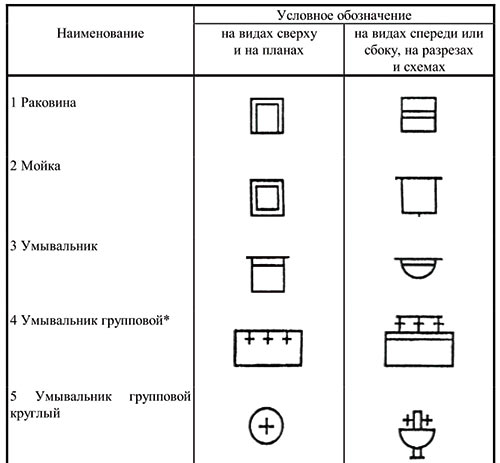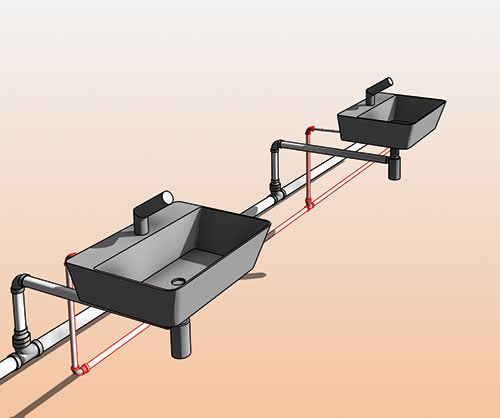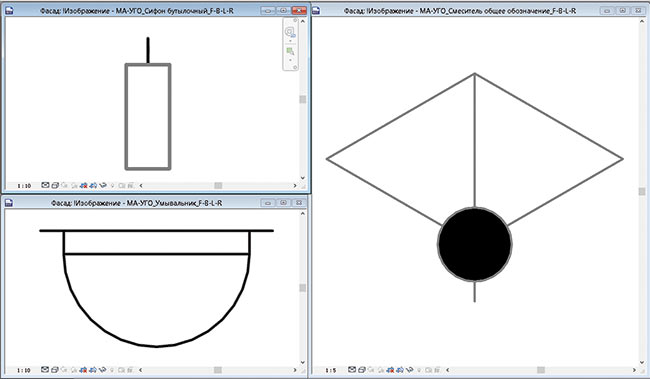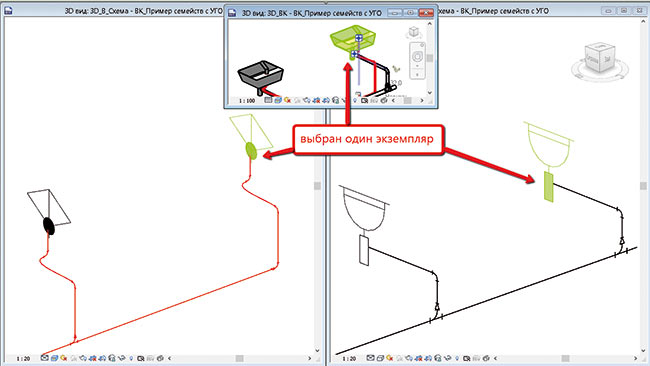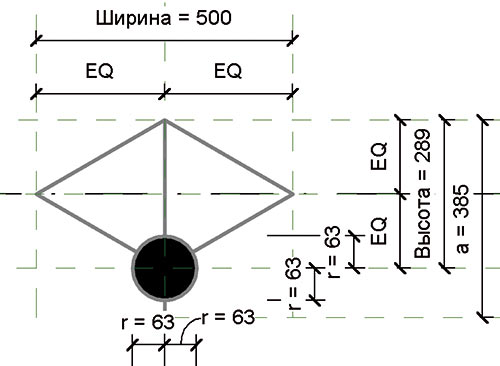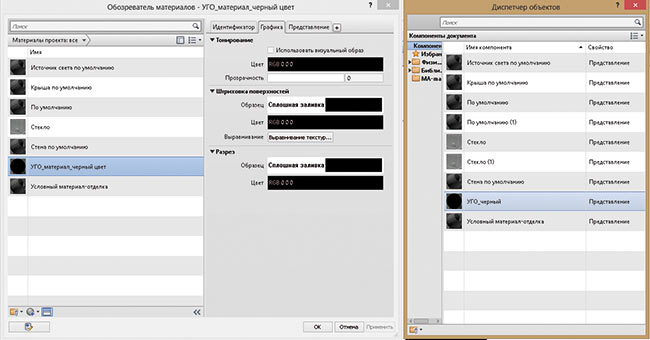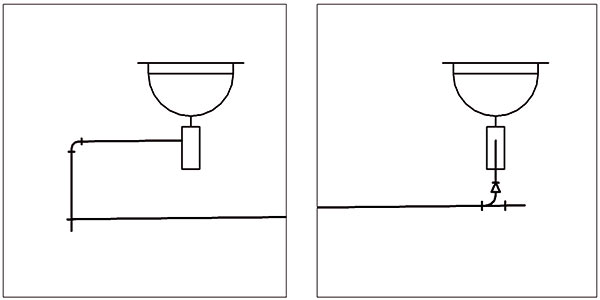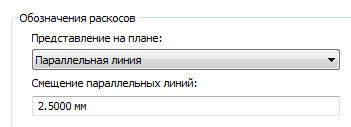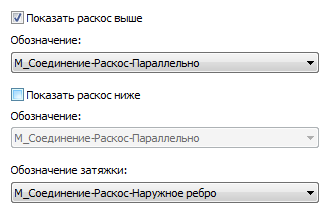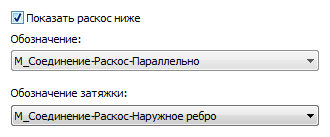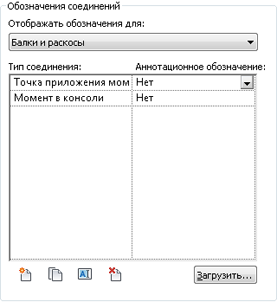- Универсальный Revit: условно-графические обозначения объектов инженерных систем
- Варианты и особенности создания условно-графических изображений в Revit MEP
- УГО, выполненное той же категорией что и семейство
- УГО, выполненные элементами узлов
- УГО, выполненная маркой
- УГО, выполненная типовой аннотацией
- Revit
- Вкладка «Параметры условных обозначений»
- Примеры
Универсальный Revit: условно-графические обозначения объектов инженерных систем

Михаил Абрамов,
компания «АйДиТи», руководитель проектов внедрения
Данной публикацией мы в определенной степени продолжим начатую в прошлогоднем 12-м номере журнала «САПР и графика» тему универсальности программного продукта Autodesk Revit. Тогда мы сфокусировали внимание на архитектурных 3D-объектах: оконных и дверных проемах, собираемых из отдельных семейств элементов перемычек, дверных и оконных коробок, полотен, створок и др. В этой же статье речь пойдет об условно-графических обозначениях (УГО) для инженерных систем.
Дело в том, что во всех разделах проектирования инженерных систем приведены строгие нормы оформления чертежей. Например, в разделе «Водоснабжение и канализация» объектами проектирования являются достаточно небольшие элементы, которые не так просто «читаются глазом», если отображены на чертежах близко к друг к другу и в натуральную величину. Для решения подобных задач существует ГОСТ 21.20593 «Условные обозначения элементов санитарнотехнических систем», в котором указаны все необходимые обозначения (рис. 1), причем для некоторых элементов предусмотрены два варианта:
- на видах сверху и на планах;
- на видах спереди или сбоку, на разрезах и схемах.
Рассмотрим наиболее трудоемкий случай, когда для одного объекта требуется несколько УГО, имеющих различное местоположение и отображаемых на фронтальных видах и схемах. Одним из таких объектов является умывальник с бутылочным сифоном и смесителем. Для него потребуется три варианта УГО с возможностью включения/отключения видимости каждого, а также с возможностью поворота и смещения независимо от расположения самого 3Dобъекта умывальника (рис. 2).
Рис. 1. Пример УГО в ГОСТ 21.205-93
Рис. 2. Семейство умывальника с вложенными семействами смесителя и сифона
Компания «АйДиТи» — один из ведущих отечественных поставщиков лицензионного программного и аппаратного обеспечения, системный интегратор в области САПР и ГИС по всем отраслевым направлениям.
«АйДиТи» ведет свою деятельность по всей территории России, имея офисы в Москве, СанктПетербурге, Екатеринбурге, Тюмени, Красноярске, РостовенаДону и Ставрополе.
Компания обладает высшими партнерскими статусами крупнейших мировых разработчиков, таких как Autodesk, Microsoft, Adobe, Corel, и сотрудничает со всеми ведущими производителями программного и аппаратного обеспечения.
Система менеджмента качества «АйДиТи» сертифицирована и соответствует ГОСТ Р ИСО 90012008.
Заказчики «АйДиТи» — это тысячи государственных и коммерческих организаций, а также частные пользователи, работающие в различных отраслях.
Компания «АйДиТи» осуществляет:
- поставки лицензионного программного обеспечения и аппаратных средств — как корпоративные, так и розничные;
- консалтинг и внедрение САПР и ГИС;
- разработку и реализацию проектов ИTинфраструктуры;
- управление активами ПО (Software Asset Management, SAM);
- техническую поддержку и обучение.
При решении данного вопроса, конечно, был применен метод вложенных семейств как естественно сложившийся выход из множества ситуаций в Revit. Нетрудно догадаться, что семейства смесителя и сифона являются вложенными в семейство умывальника, и для учета в спецификациях и возможности маркирования им присвоено «почетное» звание «Общий». Точно таким же методом вложены и три семейства УГО: для умывальника на разрезах и схемах, для смесителя и для сифона (рис. 3). В результате гостированные обозначения, созданные единожды, можно использовать в любых семействах объектов от различных производителей.
Рис. 3. Отдельные семейства УГО
Рис. 4. Варианты отображения семейства в проекте
Autodesk Building Design Suite — гибкий, экономически эффективный программный комплекс, в котором объединены архитектурностроительные САПР и решения на базе технологии BIM, благодаря чему архитекторы, инженеры и специалисты строительных организаций получили возможность готовить наглядные визуальные представления проектов.
При создании подобных семейств и вложении их в «родительское» семейство особое внимание следует обратить на следующие факторы:
- масштабируемость и смещение УГО в проекте для конкретно выбранных экземпляров;
- возможность двух вариантов размещения одного и того же УГО, например на видах сбоку и на видах спереди;
- самостоятельные настройки видимости УГО для чертежей по водоснабжению и чертежей по канализации; привязка видимости к шаблонам видов;
- возможность использования заливок в УГО, таких, например, как черный круг УГО смесителя;
- возможность отключения при высоком уровне детализации;
- удобство быстрой замены одного УГО на другое в зависимости от «родительских» семейств.
Соблюдая все вышеизложенные условия, можно получить четкий алгоритм работы по созданию и настройке семейств УГО.
Сравнение версий программного комплекса Autodesk Building Design Suite
Standard
Premium
Ultimate
AutoCAD Structural Detailing
Autodesk SketchBook Designer
AutoCAD Raster Design
Autodesk 3ds Max Design
Autodesk Navisworks Simulate
Autodesk Navisworks Manage
Autodesk Robot Structural Analysis Professional
Важно правильно подобрать категорию для семейства, поскольку для каждой категории предусмотрен свой набор полезных возможностей. В данной технологии для семейств УГО использовались те же категории, что и для их «родительских» семейств. Это обусловлено тем, что в рамках категории, являющейся в Revit системной настройкой, пользователь может создавать множество подкатегорий, с помощью которых удобно управлять семейством в проекте. Так, выбрав для УГО категорию «Сантехнические приборы», можно создать две подкатегории. Например, для УГО умывальника это выглядит следующим образом:
- подкатегория «УГО_слева — справа_К»;
- подкатегория «УГО_спереди — сзади_К».
Символом «К» обозначен раздел «канализация». Благодаря таким настройкам в проекте можно создавать шаблоны видов для разных разделов и применять данные шаблоны к самим видам (рис. 4).
Autodesk, Inc. — мировой лидер в области решений для 3Dдизайна, проектирования и создания виртуальной реальности. Все компании из списка Fortune 100 применяют инструменты Autodesk, чтобы проектировать, моделировать и визуализировать свои идеи для экономии времени и денег, улучшения качества продукции и скорейшего внедрения инноваций.
Начиная с выпуска AutoCAD в 1982 году компания разработала широчайший спектр инновационных программ, позволяющих инженерам, архитекторам и конструкторам испытывать свои идеи еще до их реализации.
Рис. 5. Формулы внутри семейства
Рис. 6. Параметризация семейства
Управление габаритами семейства УГО в проекте осуществляется при помощи еще одной замечательной возможности Revit — «трансляции» параметров. Главное, чтобы все размерные параметры внутри УГО рассчитывались по формулам, зависящим от какоголибо одного параметра, определяющего габариты семейства (рис. 5). Этот определяющий параметр обязательно должен быть параметром для экземпляра (рис. 6).
Информационное моделирование зданий (BIM) — это основанная на интеллектуальной компьютерной модели технология, снижающая затраты времени и средств на выполнение проектов зданий и при этом обеспечивающая минимальное воздействие таких проектов на окружающую среду.
Autodesk Revit предназначен для автоматизации проектирования, строительства и управления эксплуатацией высококачественных, энергосберегающих зданий на основе технологии информационного моделирования зданий (BIM). Это полнофункциональное решение, объединяющее возможности архитектурного проектирования, проектирования инженерных систем, проектирования строительных конструкций.
Что касается закрашенных областей, то единственным вариантом их создания являются объемные формы. Если такой форме задать минимальную толщину, которая составляет примерно 1,7 мм, то в проекте визуально будет практически невозможно отличить объемное тело от плоской фигуры. Для единообразия всех настроек объемные формы, так же как и линии модели в семействе, попадают в соответствующие пользовательские подкатегории. Дополнительной особенностью работы с объемными телами является создание материалов и параметризация данных материалов внутри семейства (рис. 7 и 8).
Рис. 7. Объемная форма внутри семейства УГО
Рис. 8. Настройки материала внутри семейства
Поскольку УГО используются и на 3D, и на фронтальных видах (фасады, разрезы), необходимо учитывать особенности каждого семейства вида. Например, при отображении УГО на фасадах и разрезах можно создать простейшее условное выражение при помощи переменной NOT, позволяющее отображать семейство УГО в нужном ракурсе, независимо от того, как размещен сам умывальник относительно плоскости фронтального вида (рис. 9).
Рис. 9. Одинаковое отображение УГО для боковых и фронтальных умывальников на разрезе
Безусловно, полученные результаты не являются окончательными, и в дальнейшем предполагается усовершенствование и доработка вышеописанной технологии. Тем не менее она уже хорошо зарекомендовала себя на одном из проектов внедрения (предприятие «Терминал», г.Москва). В перспективе будут рассмотрены способы создания УГО для горизонтальных видов (планов этажей), в которых много своих нюансов, и вполне вероятно, что появится какойто совершенно новый способ, ведь богатейший функционал Autodesk Revit просто не позволяет останавливаться на чемто одном, а ведет за собой к новым экспериментам и творческому поиску.
Источник
Варианты и особенности создания условно-графических изображений в Revit MEP
Добрый день, коллеги. В данной статье хотелось бы поговорить про условно-графические отображения (УГО), варианты их создания и особенности каждого. Для примера возьмем фрагмент схемы системы отопления (рис.1):
УГО, выполненное той же категорией что и семейство
В показанной выше схеме (рис.3) УГО выполнены элементами выдавливания (минимальной толщиной) и линиями модели с отображением на низком и среднем уровне детализации. При этом данное УГО не видно на планах.
Выполненные таким образом УГО не масштабируются, а имеют четкий размер. Они поворачиваются согласно расположению элемента модели.
УГО, выполненные элементами узлов
Для отображения на планах (рис.5) в данном примере используются УГО, созданные элементами узлов. Видимость настроена для отображения на низком и среднем уровне детализации.
Выполненные таким образом УГО не масштабируются, а имеют четкий размер. Они поворачиваются согласно расположению элемента модели. При этом семейства элементов узлов не отображаются на 3D.
УГО, выполненная маркой
Посмотрим, что будет, если создать марку для арматуры трубопроводов (шаровой кран). Марка чертится в масштабе 1:1:
Прежде чем проставлять все марки сразу на всем виде, надо учесть, что под каждое семейство (в данном примере взято семейство шарового крана) необходимо подгружать свою марку. Проставим марки для арматуры (шарового крана):
Проставить данные марки для всей арматуры сразу нельзя, так как если выбрать инструмент «Маркировать все», то для марки трубопроводной арматуры можно выбрать только одну марку и она применится ко всем семействам арматуры.
Также данная УГО будет зависеть от масштаба, и при изменении масштаба отображение будет некорректное. Для примера продемонстрирую тот же план для масштаба 1:50):
Для того, чтобы повернуть под нужный угол данную марку, необходимо будет добавлять параметр для угла поворота для экземпляра.
Еще одним недостатком такого вида УГО является то, что марка остается одного цвета, хотя должна принимать цвет системы, как это делают УГО, созданные другим способом.
УГО, выполненная типовой аннотацией
В случае, если необходимо проставить на планах такое УГО, которое должно подстраиваться под масштаб, т.е. при любом масштабе выводиться на чертеж в четком размере(например, для таких семейств как розетка и выключатель), можно воспользоваться семейством «Типовая аннотация».
Таким образом, в зависимости от ситуации, можно пользоваться различными вариантами создания УГО. При этом следует учитывать все плюсы и минусы каждого варианта.
Источник
Revit
Не удалось извлечь оглавление
Вкладка «Параметры условных обозначений»
Автор:
Введенные значения воспроизводят графически изображенные представления чертежей. Поэтому видимые представления, определяемые данными значениями, будут изменятся с учетом масштаба вида чертежа.
Вызов диалогового окна «Параметры несущих конструкций»:
Изменение степени разрыва между элементами:
Параметры представления на плане:
Показать раскос выше
Показать раскос ниже
Загрузка и назначение семейств обозначений соединений
- На ленте выберите «Параметры несущих конструкций».
 панель «Конструкция»
панель «Конструкция» 

 панель «Параметры»
панель «Параметры» 
 «Параметры несущих конструкций»
«Параметры несущих конструкций»Эти параметры влияют на расстояние между стальными балками и балками/фермами, а также между балками и раскосами.
Элементы должны быть соединены — только в этом случае пользователь может оценить степень сокращения расстояния. Изменения этих параметров применяются только к условным обозначениям элементов несущего каркаса.
Примеры
Степень разрыва между элементами при больших значениях параметра в режиме упрощенного отображения
Степень разрыва между элементами при малых значениях параметра в режиме упрощенного отображения
Это значение определяет зазор между символическими представлениями соединенных колонн на фасаде. Видимость зазора обеспечивается только в том случае, когда параметр экземпляра «Обозначение соединения» имеет значение, отличное от «Нет».
В группе «Обозначения раскосов» выбрать значение в списке «Представление на плане».
Варианты представления на плане
Условное обозначение раскосов на виде в плане представлено линией, расположенной параллельно раскосу и со смещением от него на расстояние, выраженное значением, указанным в диалоговом окне «Параметры несущих конструкций». Линия отображается ниже или правее осевой линии вертикального раскоса, если раскос находится ниже уровня, либо левее осевой линии, если раскос расположен выше уровня.
Условное обозначение раскосов на виде в плане представляет собой расположенные под углом линии. Данная линия берет свое начало в точке пересечения раскоса и уровня, если они пересекаются, либо в ближайшей к уровню точке раскоса, если они не пересекаются. Обозначение направлено вверх от участка/вниз к участку раскоса, расположенному выше/ниже уровня.
Это возможно только в случае выбора параллельной линии как способа представления элемента на плане. Параллельная линия сместится относительно осевой линии вертикального раскоса на заданное значение.
Обозначения соединений отображаются в концах обозначений балок, раскосов и колонн. Можно определить пользовательские типы соединений и назначить каждому типу семейство обозначений соединений. Типы подразделяются по месту соединения: соединения балок/раскосов в концах, соединения колонн вверху и соединения колонн в основании.
В разделе «Обозначения соединений» в раскрывающемся списке «Отображать обозначения для» выберите «Балки и раскосы».
 (Добавление типа соединения) (Добавление типа соединения) | Открытие диалогового окна «Новый тип соединения». Назначение имени и аннотационного обозначения типу соединения. При необходимости можно загрузить новое обозначение. Для продолжения нажмите кнопку «OK». |
 (Копирование типа соединения) (Копирование типа соединения) |